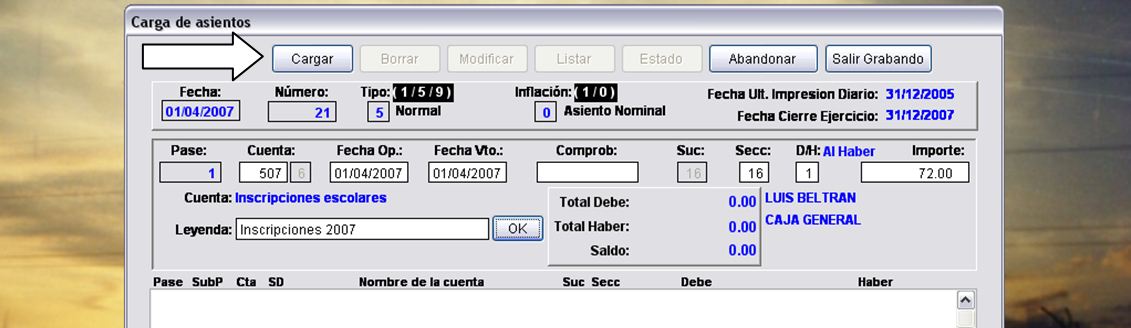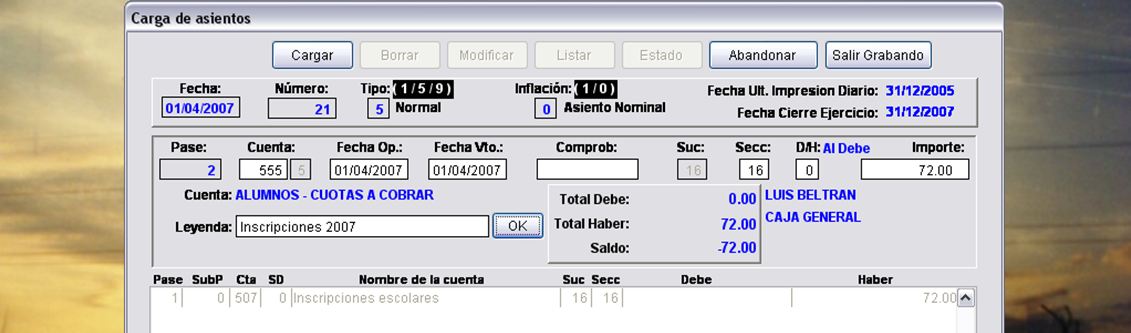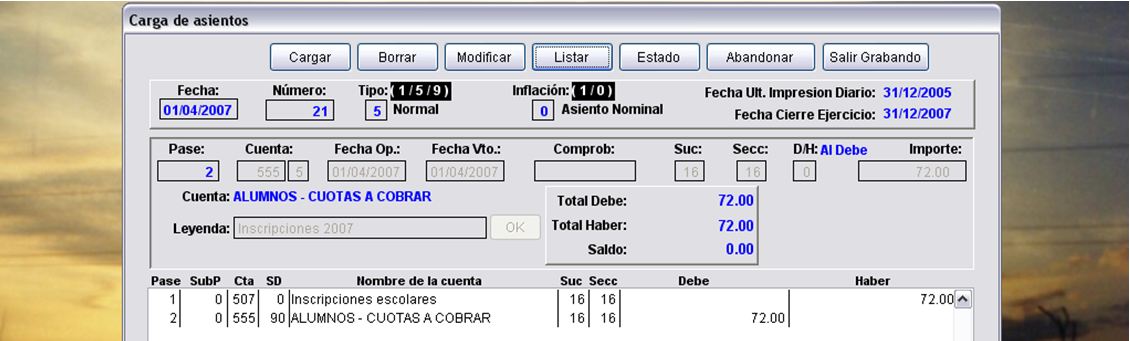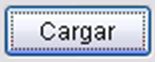Asientos contables para solucionar problemas
Cargar asientos con subpases en subdiarios
Tomamos como ejemplo el siguiente: A un alumno se le ha omitido la facturación de la inscripción por $ 72.
Dentro del Menú Contabilidad -> Asientos -> AMB Asientos
Nuevo asiento
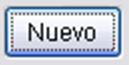 Nos permite crear un NUEVO ASIENTO
Nos permite crear un NUEVO ASIENTO
Comenzaremos cargando los siguientes datos:
Fecha: la que corresponde a la modificación que necesito hacer. Número: el sistema propone el número de asiento. Tipo: 5 (normal) Inflación: 0 (asiento nominal)
A partir de esa carga, nos permite comenzar a trabajar con los pases del asiento. El primer pase será en la cuenta 507: Inscripciones escolares, en el Haber.
El siguiente pase será en la cuenta 555: ALUMNOS –CUOTAS A COBRAR, en el Debe.
Inmediatamente se abrirá la pantalla que corresponde al subdiario de alumnos para que podamos cargar el importe al alumno (o a los alumnos si fueran varios) que corresponden:
Al confirmar el pase (en este ejemplo se trata de un solo alumno) veremos que la pantalla queda de la siguiente manera:
Si la diferencia es CERO, me permitirá seleccionar el botón Salir Grabando, saliendo de la carga de subpases para volver a la pantalla de carga de la contabilidad general.
En esa pantalla se presentan las opciones